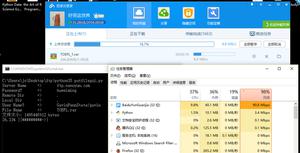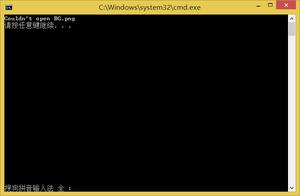什么是桌面窗口管理器 (DWM.exe)?您需要它吗?
如果您在电脑上发现了一个名为“桌面窗口管理器”的奇怪进程,您可能会感到困惑甚至担心。它从哪里来的?它有什么作用?它可能是某种形式的恶意软件吗?
我们将解释您需要了解的有关桌面窗口管理器 (dwm.exe) 的所有信息,包括为什么需要它、是否可以禁用它以及如何解决您认为由它引起的问题。
什么是桌面窗口管理器 (DWM)?
当您打开 Windows 任务管理器(通过右键单击任务栏并选择任务管理器)时,您会注意到一个名为“桌面窗口管理器”的神秘条目。
它显示在“进程”选项卡和“详细信息”选项卡上的文件名dwm.exe下,并且显示正在积极使用您的 CPU(中央处理单元)、内存和 GPU(图形处理单元)。
尽管 Windows 通常将桌面窗口管理器的功耗评级为“低”或“非常低”,但人们自然会担心。毕竟,您自己没有启动 dwm.exe,它可能会在后台做坏事。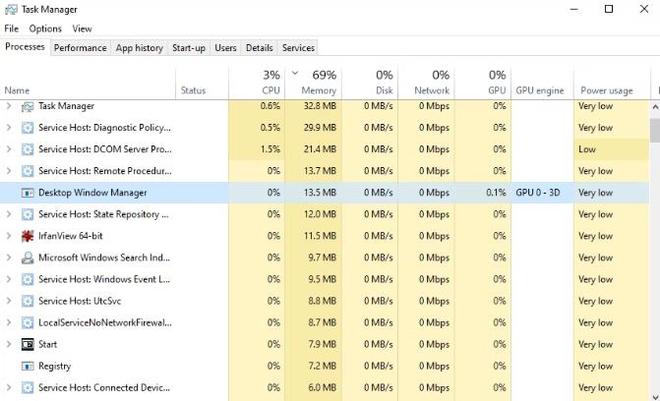
不过,请不要惊慌,因为桌面窗口管理器 (DWM) 是一个完全合法的 Windows 进程。它有助于创建图形用户界面 (GUI) 并使操作系统能够使用视觉效果。
其中包括透明窗口、3D 动画、任务栏缩略图以及桌面主题和壁纸。DWM 还提供对高分辨率显示器的支持,以确保您获得最佳的显示质量。
为什么需要桌面窗口管理器?
Windows Vista 中引入了桌面窗口管理器,以提供精美的 Aero 体验。从那时起,它已成为 Windows 的一个组成部分,并承担了作为“合成窗口管理器”的额外任务。
本质上,这意味着应用程序不是直接在屏幕上显示窗口,而是将数据写入 Windows 内存的不同缓冲区(部分)。然后,DWM 合成每个程序的缓冲区,将所有窗口显示为单个桌面图像。
由于桌面窗口管理器控制所有这些窗口,因此它可以无缝地全面应用视觉效果。如果没有 DWM,您将无法自定义 Windows 的外观。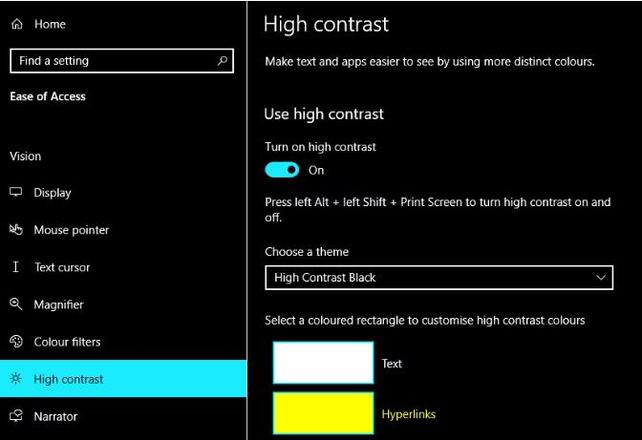
如何禁用桌面窗口管理器?
简而言之,您无法禁用桌面窗口管理器。如果您不关心视觉效果,旧版本的 Windows 允许您关闭 DWM。但由于该功能现在已成为操作系统不可或缺的一部分,因此该选项在 Windows 10(或 8)中不可用。
理论上,您可以右键单击“桌面窗口管理器”或“任务管理器”中的 dwm.exe,然后选择“结束进程”。但由于 DWM 是一个重要且受保护的系统进程,因此这是行不通的。删除它同样是不可能的,除非你想破坏你的电脑。
如果您仍在使用 Windows 7,您可以使用以下方法禁用桌面窗口管理器:
- 单击“开始”按钮,输入services.msc,然后按Enter。
- 在“服务”窗口中,双击“桌面窗口管理器”“会话管理器”。
- 在“启动类型”菜单中选择“禁用”,然后单击“停止”。
- 单击“确定”保存更改。这将禁用您应用的任何 Windows 主题。
- 您可以通过将“启动类型”设置为“自动”来重新打开 DWM 。
为什么 DWM 使用如此多的 RAM?
正如我们所提到的,桌面窗口管理器应该只使用少量的 PC 处理能力和内存。但如果您认为 dwm.exe 消耗的 CPU 或 RAM 超出了应有的水平,您可以尝试一些修复方法。
1.关闭不必要的视觉效果
如果您可以忍受没有窗口动画、淡入和淡出菜单以及任务栏缩略图的情况,您可以关闭视觉效果。这将从桌面窗口管理器回收资源。
- 打开文件资源管理器,右键单击此电脑 并选择属性。或者进入控制面板 > 系统和安全 > 系统。
- 单击左侧菜单中的高级系统设置,然后单击性能部分中的设置按钮。
- 在“视觉效果”选项卡上,选择“调整以获得最佳性能”以关闭 Windows 中的所有视觉效果。
- 或者,选择“自定义”并取消选中列表中的特定效果。
- 您可以通过选择让 Windows 选择最适合我的计算机的视觉效果来恢复默认视觉效果。
- 单击“应用”或“确定”保存更改。
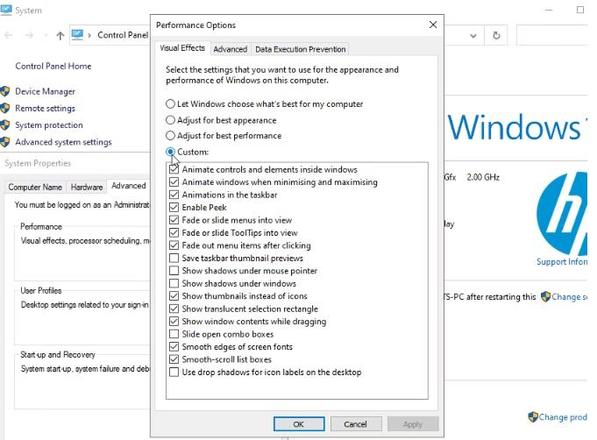
2. 减少桌面个性化
此外,您可以切换到图形密集程度较低的桌面主题和壁纸,并关闭任务栏和“开始”菜单的透明度效果。
右键单击您的桌面并选择个性化。选择主题,然后选择Windows或Windows(浅色) 而不是照片或插图主题。 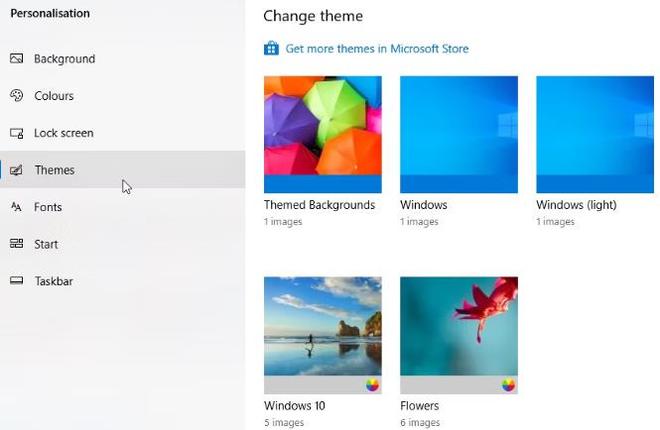
如果您将图片或幻灯片设置为桌面壁纸,请单击“背景”,然后选择纯色。
最后,单击“颜色”并禁用“透明度效果”选项。
3. 更新您的系统和显卡驱动程序
有可能是某个错误导致 Windows 中的桌面窗口管理器占用过多资源,因此请确保您的系统已完全更新。
转到“设置”>“更新和安全”>“Windows 更新”>“检查更新”以检查并安装适用于您电脑的最新更新。
另外,请确保您的图形驱动程序是最新的,因为 DWM 严重依赖于您的 GPU(图形处理单元)。Windows Update 应该会自动为你的显卡安装最新的驱动程序,但检查制造商的网站并自行更新也没有什么坏处。
桌面窗口管理器可能是恶意软件吗?
由于桌面 Windows 管理器是官方 Windows 组件,因此它绝对不是病毒或其他安全威胁。然而,该过程被恶意软件欺骗的可能性很小。这甚至可能是其处理器和内存使用率异常高的原因。
要排除 DWM 是恶意软件的可能性,请检查其文件位置。打开任务管理器,然后右键单击“进程”选项卡上的“桌面窗口管理器”或“详细信息”选项卡上的 dwm.exe。在上下文菜单中选择打开文件位置。
如果打开的位置是 C:\Windows\System32 文件夹,您可以放心,正在运行的进程是官方的桌面窗口管理器。如果没有,那么您应该立即运行防病毒扫描。
如果可能,运行启动时扫描以删除任何隐藏的恶意软件。在 Windows 安全中,转到病毒和威胁防护 > 扫描选项 > Microsoft Defender 离线扫描,然后单击立即扫描。
不用太担心 DWM
桌面窗口管理器是一个重要的系统进程,您可以信任它在后台完成其工作。它的名称可能比较晦涩,但 DWM 对于 Windows 的外观和工作方式非常重要,这就是为什么您无法禁用或删除它。
虽然怀疑未知进程是恶意软件或认为它占用系统资源是可以理解的,但摆弄某些 Windows 文件和设置可能弊大于利。
以上是 什么是桌面窗口管理器 (DWM.exe)?您需要它吗? 的全部内容, 来源链接: utcz.com/dzbk/941027.html